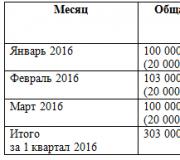Cum se emite un bloc de comandă 1.8. Cum să obțineți un bloc de comandă în Minecraft
Executarea oricăror acțiuni atribuite de participanții la joc se realizează prin blocuri de comandă. Nu veți putea crea o echipă ca aceasta în timp ce jucați în modul de supraviețuire. De asemenea, invocarea lor ca instrumente în timpul utilizării nu va funcționa. modul de joc creativ. Pentru a obține funcțional astfel de blocuri, trebuie să utilizați câteva comenzi destul de simple, care, de fapt, vă vor permite să le apelați. Să ne uităm la câteva metode simple.
Obțineți un bloc de comandă în Minecraft: Metoda 1
Lansați Minecraft și selectați modul single player. Creați o lume cu trucurile activate.
Deschideți fereastra de chat și apăsați tasta „/”. Acest simbol va deschide o fereastră în care puteți introduce comenzi.
Introduceți destinația de care aveți nevoie selectând din următoarele rânduri:
- „/dați” numele minecraft:command_block și numărul necesar - după ce îl introduceți în consolă, articolele invocate vor apărea printre instrumente;
- „/setblock x y z minecraft:command_block” – această linie transformă unul dintre blocuri în altul, făcându-l un bloc de comandă, iar pentru a-l găsi, trebuie să apăsați F3 și să selectați unul dintre cele găsite;
- „/summon Item x y z (Item: (id:minecraft:command_block, Count:1))” – prin introducerea acestei secvențe, participantul la joc va invoca blocuri acolo unde are nevoie de ele.
Obțineți un bloc de comandă în Minecraft: Metoda 2
Lansați jocul, selectați modul single player. Conectați-vă la o lume existentă, poate că va fi un server. Introduceți chatul necesar pentru a seta comenzi făcând clic pe „/”.
Introduceți una dintre opțiunile sugerate:
- „/give name minecraft:command_block required number” – această linie vă permite să invocați numărul necesar de articole și să le adăugați la inventarul dvs. existent;
- „/setblock x y z minecraft:command_block” – dacă introduceți acest text, puteți înlocui orice bloc existent cu un bloc de comandă, iar pentru a determina locația în care se află, trebuie să apăsați tasta F3;
- „/summon Item x y z (Item: (id:minecraft:command_block, Count:1))” – blocurile vor apărea în zona specificată.
Obțineți un bloc de comandă în Minecraft: Metoda 3
- Folosind tasta „E”, trageți blocul și plasați-l pe panou. Faceți clic pe butonul din dreapta al mouse-ului și plasați elementul pe pământ.
- Faceți clic din nou pe el cu același buton al mouse-ului. Aceasta va deschide un meniu în care puteți configura acțiuni.
- În această fereastră trebuie să introduceți simbolul „/”. Opțiunile din aceste blocuri sunt similare cu cele utilizate în chat. Uneori sunt asociate cu tablou electric. Acest lucru permite executarea automată a comenzilor.
- Apăsați tasta „/”, va apărea o fereastră de consolă în care scrieți cuvântul „ajutor”. După aceasta, tastați numele articolului căruia îi este prescrisă secvența de comenzi.
Aceleași comenzi ca în chatul obișnuit. Ce este bloc de comandă, cum se obține și cum se folosește? În acest articol vă vom spune despre asta!
Acesta este într-adevăr un bloc foarte util și extinde posibilitățile de a crea hărți în Minecraft
Puteți găsi o listă completă de comenzi la, dar nu toate funcționează în Minecraft pe versiunile Android, IOS și Windows 10.
+ blocuri de comandă în MCPE:
- Spre deosebire de versiunea pentru PC, în blocurile de comandă PE nu plasați sarcini grele, adică FPS-ul va fi stabil.
- Interfața blocului de comandă este adaptată pentru dispozitive mobile.
- Prea puțină funcționalitate.
În joc, nu puteți obține un bloc de comandă prin crafting, dar îl puteți emite folosind comanda /dai lui Steve comand_block, Unde Steve porecla jucătorului căruia echipa îi va da acest bloc. În loc de Steve, poți folosi și @p, adică îți dai blocul. Nu uitați să activați trucurile în setările lumii.

Cum se introduce o comandă într-un bloc de comandă?
Pentru a face acest lucru, trebuie să deschideți interfața sa. Acest lucru se face foarte ușor, doar atingeți-l. În câmp Introducerea unei comenzi Blocul de comandă în sine se potrivește, pe care blocul de comandă îl va executa. Chiar mai jos este un câmp în care puteți vedea o eroare dacă ați introdus ceva greșit.

Exemple de comenzi:
- give @p apple 5 - oferă jucătorului cinci mere.
- setblock ~ ~+1 ~ wool - plasează un bloc de lână la coordonatele jucătorului.
- tp Player 48 41 14 - mută un jucător cu porecla Player într-un punct la coordonatele x=48, y=41, z=14
Datorită indicatoarelor, puteți indica jucătorul sau creatura asupra căruia va fi executată comanda:
- @p este jucătorul care a activat comanda.
- @a - toți jucătorii.
- @r este un jucător aleatoriu.
- @e - toate entitățile (inclusiv mafioții).
Cum pot face ca, de exemplu, să mute toți jucătorii într-un anumit punct, cu excepția lui însuși? Da, este ușor, pentru aceasta trebuie să utilizați indicatori suplimentari, de exemplu: tp @a 228 811 381- teleportează toți jucătorii, cu excepția jucătorului cu porecla Admin la obiect x=228, y=811, z=381. Toți parametrii:
- x - coordonată de-a lungul axei X Dacă puneți în loc de valoare ~
- y - coordonată de-a lungul axei Y Dacă puneți în loc de valoare ~ , atunci punctul va fi blocul de comandă.
- z - coordonată de-a lungul axei Z Dacă puneți în loc de valoare ~ , atunci punctul va fi blocul de comandă.
- r - raza maximă de căutare.
- rm - raza minimă de căutare.
- m - modul de joc.
- l - nivel maxim experienţă.
- lm - nivelul minim de experiență.
- nume - porecla jucătorului.
- c este un argument suplimentar pentru @a care limitează numărul de jucători pentru a executa comanda. De exemplu, dacă introduceți @a, comanda va afecta primii cinci jucători din listă, @a îi va afecta pe ultimii cinci din listă.
- tip - de exemplu, comanda /kill @e va ucide toate scheletele, iar comanda /kill @e va ucide toate entitățile care nu sunt jucători.
- give @p gold_ingot 20 - dă celui mai apropiat jucător care se află pe o rază de 10 blocuri 20 de lingouri de aur.

Moduri bloc de comandă
Există trei moduri de bloc de comandă disponibile: puls, lanț și repetare - culoarea blocului se schimbă în funcție de mod.- Modul puls (portocaliu): activează comanda specificată
- Modul în lanț (verde): comanda va funcționa dacă blocul este atașat la un alt bloc de comandă și se conectează la alte blocuri de comandă
- Modul Repeat (albastru): Comanda se repetă la fiecare bifă atâta timp cât blocul are putere.

Modul puls
Acestea sunt blocuri de comandă obișnuite care sunt folosite pentru a interacționa cu blocurile în lanț, dar puteți executa pur și simplu comenzi în aceste blocuri.

Modul în lanț
Cred că din nume este deja clar că acest mod de bloc de comandă funcționează conform schemei „lanț”.
Vă rugăm să rețineți că pentru ca tipul de lanț să funcționeze, aveți nevoie de un bloc de comandă cu puls, care va trimite semnalul, precum și de un bloc de piatră roșie, fără de care blocul de comandă cu tipul de lanț nu va funcționa.

Echipă titlu si parametrii sai:
- title clear - șterge mesajele de pe ecranul jucătorului.
- resetare titlu - șterge mesajele de pe ecranul playerului și resetează opțiunile.
- titlu titlu - titlul care arată textul pe ecran.
- subtitrare titlu - o subtitrare care este afișată când apare titlul.
- bara de acțiuni de titlu - afișează o legendă deasupra inventarului.
- timpii titlu - apariția, întârzierea și dispariția textului. Valorile implicite sunt: 10 (0,5 s), 70 (3,5 s) și 20 (1 s).
- title @a title §6Start - titlu cu culoare portocalie.
- title @a actionbar Bună ziua! - afișează text deasupra inventarului.
- title @a subtitrare Capitolul 1 - subtitrare.
Un bloc de comandă este o celulă în care puteți introduce diverse comenzi. Blocul în sine începe să finalizeze sarcina atunci când primește un semnal de la piatra roșie. Acest bloc extinde bine acțiunile atunci când se creează hărți în minecraft, sau acolo unde există dreptul de a privatiza o parte sau un teritoriu. Utilizarea unui astfel de bloc este pur și simplu necesară în unele situații de joc când totul poate depinde doar de tine. Iar comenzile pe care le puteți introduce pot salva pe alții sau vă pot proteja în această lume a pixelilor.
Deci, să ne uităm la cum să faci un bloc de comandă în Minecraft 1.8.9 fără modificări. Aș dori să vă dezamăgesc imediat că este pur și simplu imposibil să creați un bloc de comandă. Dar este posibil să-l obțineți, deoarece acesta este responsabil de administratorul serverului. Sau jucătorul însuși în modul single player. Pentru a-l primi, trebuie să tastați /give Player command_block . Valoarea jucătorului este numele jucătorului care are nevoie de acest bloc.

După ce am învățat cum să facem un bloc de comandă în Minecraft 1.8.9 fără modificări, trebuie să ne dăm seama cum să scriem comanda în sine. Pentru a face acest lucru, trebuie să deschideți un bloc de comandă, iar acest lucru se face folosind butonul mouse-ului. Trebuie să faceți clic dreapta pe bloc. În continuare, apare o fereastră în care este introdusă comanda în sine. Apropo, puțin mai jos există o linie de jurnal în care puteți monitoriza în mod convenabil rezultatele comenzilor executate, precum și erorile care ar fi putut apărea.

Pentru a explora întreaga listă de comenzi disponibile, trebuie să tastați /help în fereastra de chat.
Folosirea unui bloc de comandă vă va ușura în mod clar jocul și performanța, deoarece cu un astfel de bloc puteți efectua multe acțiuni scriind comenzile necesare în ele. De asemenea, în funcție de tipul de joc, s-ar putea să ai niște privilegii, deoarece poți să-ți răsplătești camarazii sau pe tine însuți. De asemenea, distribuția comenzilor poate fi ajustată la cei din apropiere, la un jucător aleatoriu, la toți jucătorii din lume sau la toate entitățile care trăiesc pe harta.
Atunci când creează orice hartă care poate fi redată care va diferi de zonele generate aleator, construcții, pixel art sau scenarii de poveste, administratorul serverului nu poate face fără să folosească funcțiile „încorporate”. Pentru a le implementa, puteți folosi un bloc de comandă. Acesta este un dispozitiv special în care puteți înregistra o comandă de sistem, începând cu jucătorul care primește o resursă și terminând cu teleportarea lui într-o locație specificată. Dar cum vă emiteți un bloc de comandă?
Avertizare
Există doar două moduri de a cumpăra acest articol. Ambele sunt că va trebui să utilizați comenzile de sistem. Acest lucru vine din faptul că este imposibil să se realizeze (meșteșug) cu materiale improvizate. De aceea, întrebarea: „Cum să vă emiteți un bloc de comandă?” - rămâne mereu relevantă. Indiferent de modurile pe care le setați pentru dvs., indiferent de modul în care experimentați cu ingredientele, nimic nu vă va funcționa. Oricine susține că prin descărcarea modului său vei putea crea blocuri de comandă este un escroc care încearcă să planteze un virus în tine. Deci, cum vă emiteți un bloc de comandă?
Metode
Prima metodă de obținere a unui bloc de comandă este că puteți crea o hartă în modul creativ. Blocul de comandă va fi disponibil pentru cumpărare, printre alte articole.
A doua metodă este puțin mai complicată. Pentru a face acest lucru, va trebui să utilizați Cum să emiteți un bloc de comandă folosind sistemul? Pentru a face acest lucru, va trebui să deschideți chatul și să scrieți următoarele: /dați [nume: bloc_comandă [număr]. Această comandă va fi, de asemenea, răspunsul la întrebarea cum să o dați unui alt jucător.

Toată sintaxa este scrisă fără paranteze. În loc de numele personajului, trebuie să indicați porecla jucătorului dorit, numărul este numărul de blocuri de comandă primite. Apropo, principala condiție pentru ca această comandă să funcționeze este permisiunea de a folosi trucuri. Dacă această funcție este dezactivată, nu veți primi acest articol nici în single-player, nici în multiplayer.
Aplicație
Deci, să presupunem că ți-ai dat seama cum să-ți dai un bloc de comandă, iar acesta se află în inventarul tău. Acum să învățăm cum să-l folosim.
Pentru a plasa un bloc pe sol, trageți-l pe panou acces rapid. După aceea, selectați-l și faceți clic pe locul dorit. În acest moment, în fața ta se va deschide o interfață de control cu care vom intra în funcție. Merită luat în considerare faptul că un bloc de comandă poate executa o singură instrucțiune.
Cu toate acestea, nu este întotdeauna necesar ca jucătorul să poată găsi un bloc de comandă și să-l folosească. Este mult mai interesant pentru utilizator să apese maneta, iar în fața lui apare un munte de aur sau obiecte necesare. În acest caz, puteți utiliza circuite de piatră roșie.
Echipe
Pentru a utiliza un bloc de comandă, nu este suficient să știi cum să-l obții sau să-l instalezi. Cel mai important lucru este să poți scrie corect sintaxa instrucțiunii. Pentru a face acest lucru, este important să vă amintiți câteva reguli simple.
- Mai întâi este scrisă comanda în sine. Orice funcție care poate fi activată folosind consola poate fi scrisă aici.
- Apoi „zona de aplicare” este setată. Adică jucătorul căruia i se va aplica efectul sau coordonatele aspectului articolului.
- Și, în sfârșit, argumente suplimentare care vă permit să clarificați caracteristicile obiectului.

În general, comanda va arăta astfel.
/[comandă] [porecla sau coordonatele jucătorului] [parametri]
Pentru a fi mai clar, hai să dăm câteva exemple reale. Să începem cu cum să emitem elemente cu un bloc de comandă.
/dați @p iron_ingot 30
Folosind această instrucțiune, blocul de comandă va oferi celui mai apropiat jucător pe o rază de 10 blocuri lingouri de fier - 30 de bucăți. Acum să vedem cum să lucrăm cu coordonatele.
/spawn 10 20 30 /invoca EnderDragon
De fapt, din sintaxă este deja clar că comanda cheamă un dragon la anumite coordonate. În sfârșit, notăm că lista completa Comenzile utilizate de blocul de comandă pot fi văzute tastând /help în chat.